MarkDown语法
发布时间:2024年01月19日
前言
提示:这里可以添加本文要记录的大概内容:
推荐文本编辑器:Typora
文件后缀.md
提示:以下是本篇文章正文内容,下面案例可供参考
一、样式
1.标题
markdown语法中共有六级标题 ,分别对应的是(#后面记得加空格):
# 一级标题
## 二级标题
### 三级标题
#### 四级标题
##### 五级标题
###### 六级标题
3. 字体
加粗文本
斜体
斜体加粗
删除文本
**加粗文本**
*斜体*
***斜体加粗***
~~删除文本~~
4. 引用
引用 (>后面也要记得加空格)
> 引用
5. 分割线
分割线有两种方式 --- 和***
6.图片
url地址可以是本地的也可以是网络中的链接地址。
如果是我们自己的截图的话,记得去查看“文件”—>“偏好设置”—>“图片插入”,在下拉列表中选择一个文件夹去保存,以防下次打开时图片丢失。
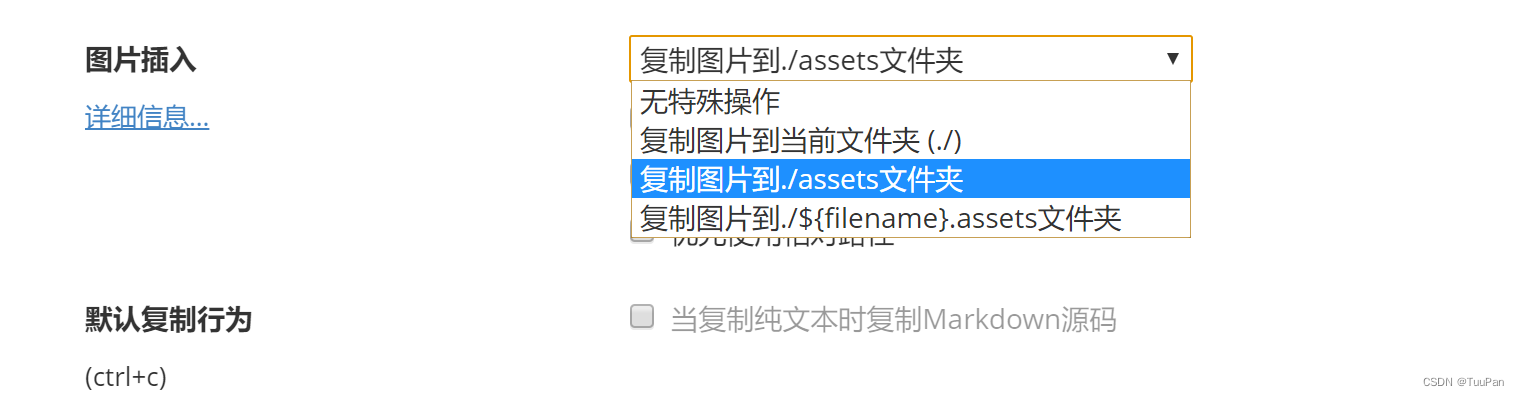
7. 超链接
[点击此文本跳转](url地址)
点击跳转我的主页
8. 列表
列表分为有序列表和无序列表
- 有序列表(1.后面也需要加空格)
1. 有序列表
- 无序列表(-后面要加空格)
- 无序列表
9. 表格
|名字|性别|年龄|回车之后,表头就出来了,不过我们平时使用鼠标右键单机“插入”——“表格”更方便一点
10. 代码
语法为```java
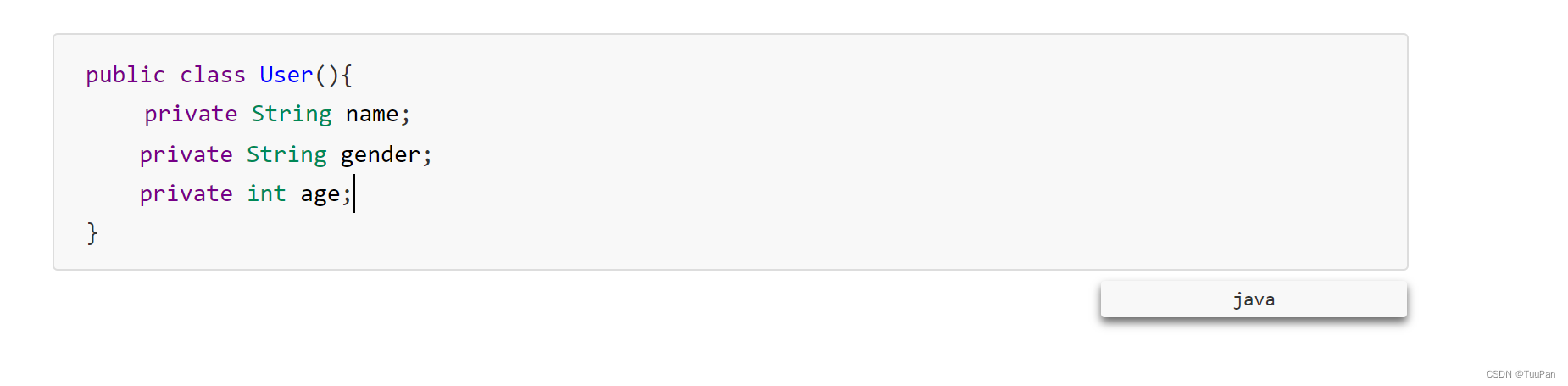
总结
以上所有的符号都是在英文状态下的符号。
文章来源:https://blog.csdn.net/qq_57065482/article/details/135647418
本文来自互联网用户投稿,该文观点仅代表作者本人,不代表本站立场。本站仅提供信息存储空间服务,不拥有所有权,不承担相关法律责任。 如若内容造成侵权/违法违规/事实不符,请联系我的编程经验分享网邮箱:chenni525@qq.com进行投诉反馈,一经查实,立即删除!
本文来自互联网用户投稿,该文观点仅代表作者本人,不代表本站立场。本站仅提供信息存储空间服务,不拥有所有权,不承担相关法律责任。 如若内容造成侵权/违法违规/事实不符,请联系我的编程经验分享网邮箱:chenni525@qq.com进行投诉反馈,一经查实,立即删除!
最新文章
- Python教程
- 深入理解 MySQL 中的 HAVING 关键字和聚合函数
- Qt之QChar编码(1)
- MyBatis入门基础篇
- 用Python脚本实现FFmpeg批量转换
- MSPM0L1306例程学习-ADC部分(4)
- ov多域名证书可以保护几个域名
- uniapp页面跳转的几种方式 以及举例(2)
- 前端每次发版提示用户
- 【日常笔记】阿里云ECS - 挂载新购云盘
- 服务器磁盘挂载及格式化
- 基于Hologres+Flink的曹操出行实时数仓建设作者:林震|曹操出行实时计算负责人
- Linux /etc/issue 内的各代码意义
- 在 Windows 中关闭指定端口的方法
- python操作word-基础